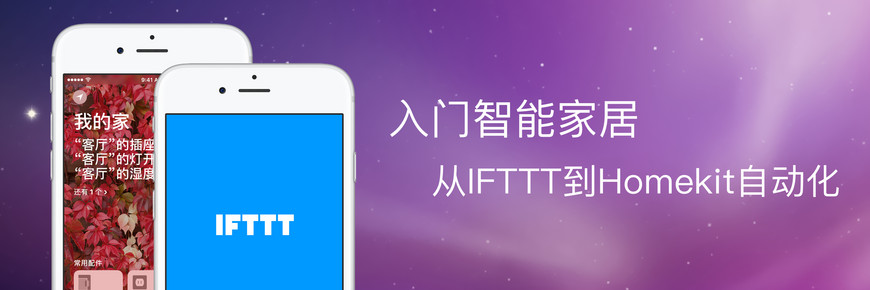
实在非常抱歉,因为本人本职工作最近负责开发一个项目,一月赶工无休,所以实在没法抽出时间更新这个系列,现在项目有一些模块已经上线,时间相对宽裕一些,遂把这个坑填了。
同步更新在[少数派]
前情回顾
上一章题目是[入门智能家居,从米家到HomeKit(一)]
主要讲的是在
树莓派上通过HomeBridge把米家智能家居接入到iOS的HomeKit中。
本章来讲的是,跳出米家智能家居,讲一讲高级版自动化。
这一章我们除了使用到上一章的HomeBridge,还会使用HomeAssistant。
那么,问题来了:
0. HomeKit、HomeBridge、HomeAssistant分别是什么?关系是什么?
0.1. 概念
HomeKit:苹果于2015年5月发布的智能家居平台。HomeBridge:一个开源程序,用于让HomeKit支持一些原生不支持HomeKit的设备(如米家家居)。HomeAssistant:一个第三方的智能家居平台。
0.2. 关系
- 上一章的关系图:
1 | +---------------------+ |
可以看到,上一章米家设备通过插件HomeBridge-Mi-Aqara来与HomeBridge沟通,让我们的iphone通过Siri(HomeKit)来接入HomeBridge达到最终控制米家设备的目的。
- 本章的关系图:
1 | +---------------+ |
可以看到,这一章将要介绍的情况,米家、IFTTT这些智能家居并没有直接接入到HomeBridge,而是先接入到第三方智能家居平HomeAssistant,然后HomeAssistant与HomeBridge通过插件HomeBridge-HomeAssistant进行交互沟通,最后把结果反馈到你的手机上。
0.3. 我为什么要搞多一个HomeAssistant?
因为接入了HomeAssistant,能够给你的家居智能化上升到一个新的高度。
HomeBridge因为自身的一些条件限制,以及条件束缚,只能够一次控制一类家居,比如HomeBridge-Mi-Aqara就只能控制米家类家居。
而HomeAssistant能够做到,如果天气预报说要下雨了,网关灯变红,多云变黄,晴天就变绿啊,或者是爸爸回家了手机自动联入wifi,会发推送告诉我不要看小视频了等等,可以说,让更多的事情加入到智能化这一行列。
让事情变得更好玩,更有趣,更智能,是我引入HomeAssistant的目的所在。
0.4. 我想告诉你的
如果你是希望用iphone或者siri控制一些米家家居,或者回到家打开门台灯自动亮起来欢迎你,那么其实[上一章内容]已经完全满足你的需求,已经OK了。
这一章虽然带来了很多新的有趣的骚操作,但是因为引入了HomeAssistant,所以也会相应的增加了操作量,所以你要自我衡量考虑一下要不要继续折腾噢~
涉及到的新操作IFTTT, 动态域名解析, Liunx部分新命令。
1. 开始前的准备
准备:
- 你需要有一个
树莓派,它是一个已知IP地址,开启了SSH,干净正常耐操的树莓派。 - 希望你最好有linux的基础。
通关路线:
- 如果对于上面两条你已经做到了,那么直接从往下看。
- 如果你是完全按照上一章内容操作,并且完成了所有功能实现,那么请看这里,为你跳过
重复部分。 - 如果你对于这个准备
毫无头绪,不妨先回顾一下[上一章内容],在上一章的第0~1章有相应的手把手教学。
2. 整个应用框架的安装
2.1. 安装NodeJS
在终端中输入
1 | curl -sL https://deb.nodesource.com/setup_6.x | sudo -E bash - |
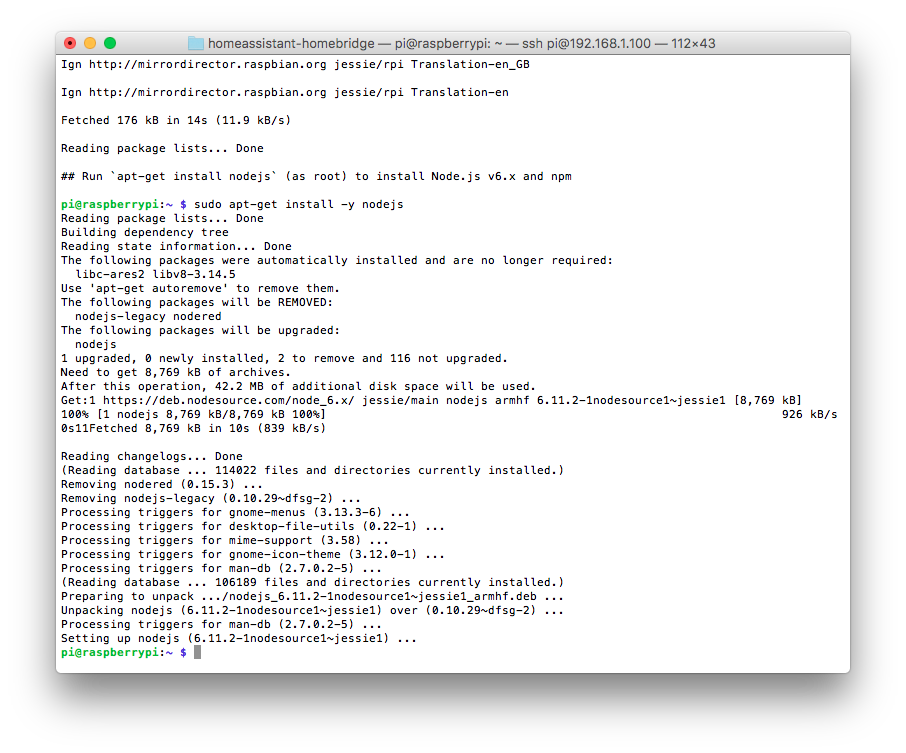
安装完要使用nodejs -v看看版本是不是v6.xx,如果不是的话,再次执行这两条命令。
2.2. 安装avahi包
在终端中输入
1 | sudo apt-get install libavahi-compat-libdnssd-dev |
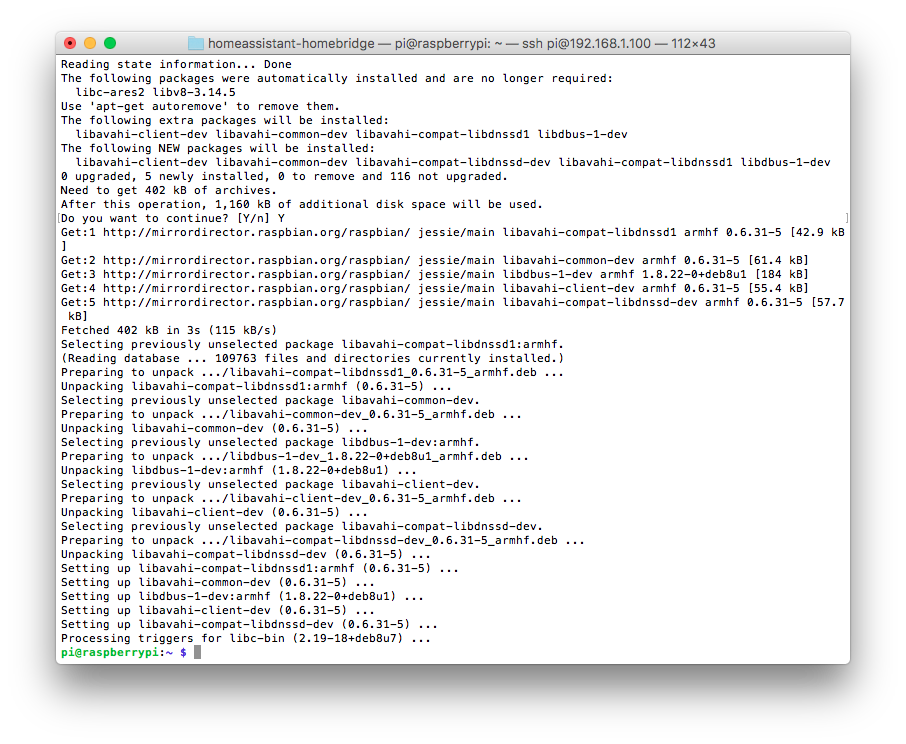
2.3. 安装HomeBridge
在终端中输入
1 | sudo npm install -g --unsafe-perm homebridge |
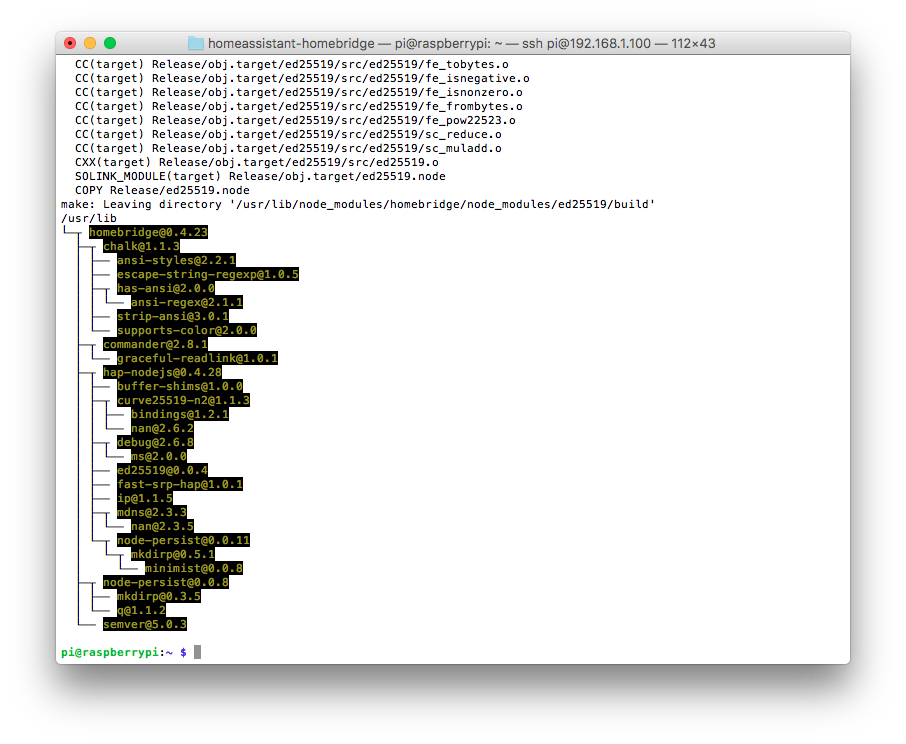
2.4. 安装HomeBridge-HomeAssistant
在终端中输入
1 | sudo npm install -g homebridge-homeassistant |
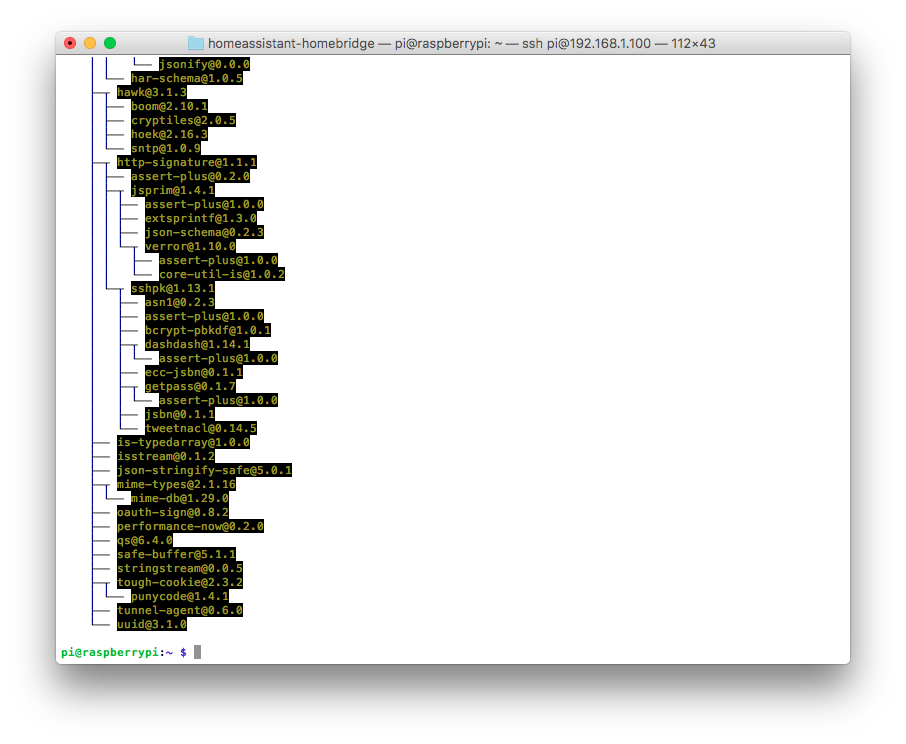
2.5. 安装HomeAssistant
在终端中输入
1 | sudo pip3 install homeassistant |
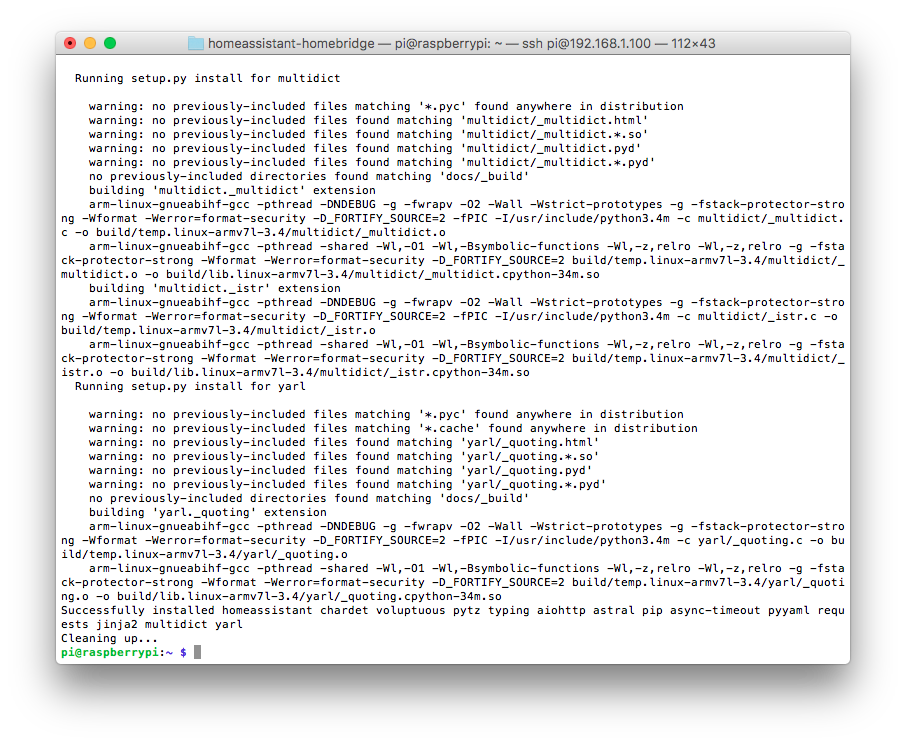
2.6. 配置HomeAssistant
2.6.1. 初始化HomeAssistant配置文件
在终端中输入
1 | mkdir ~/.homeassistant |
在打开的编辑器中,单击键盘的i键,进入输入状态。
复制以下初始化内容到文件中。
1 | homeassistant: |
然后点击键盘esc,输入:wq进行保存并推出编辑器。
2.6.2. 安装HomeAssistant初始化所需要的插件
HomeAssistant安装完后,其实只是安装了一个主体程序,实际上还需要安装很多小控件的安装,往往需要Root权限,所以在终端中输入
1 | sudo hass --open-ui |
等待程序自动运行,他会安装一些homeassistant所需要的一些组件。
我们可以在浏览器中输入http://树莓派IP地址:8123进行访问,去了解HomeAssistant是否初始化成功。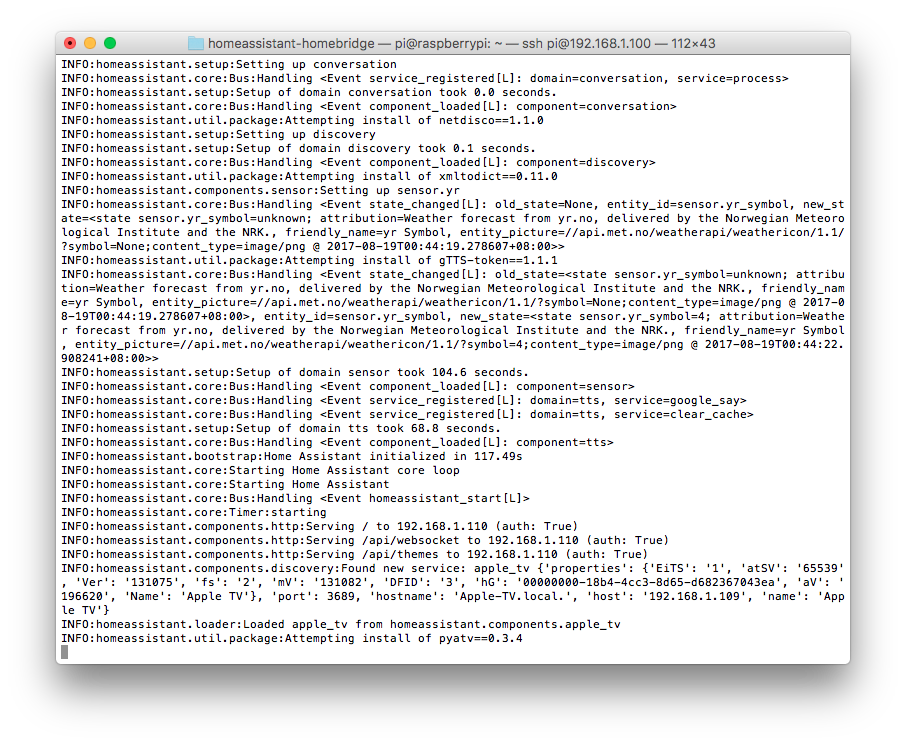
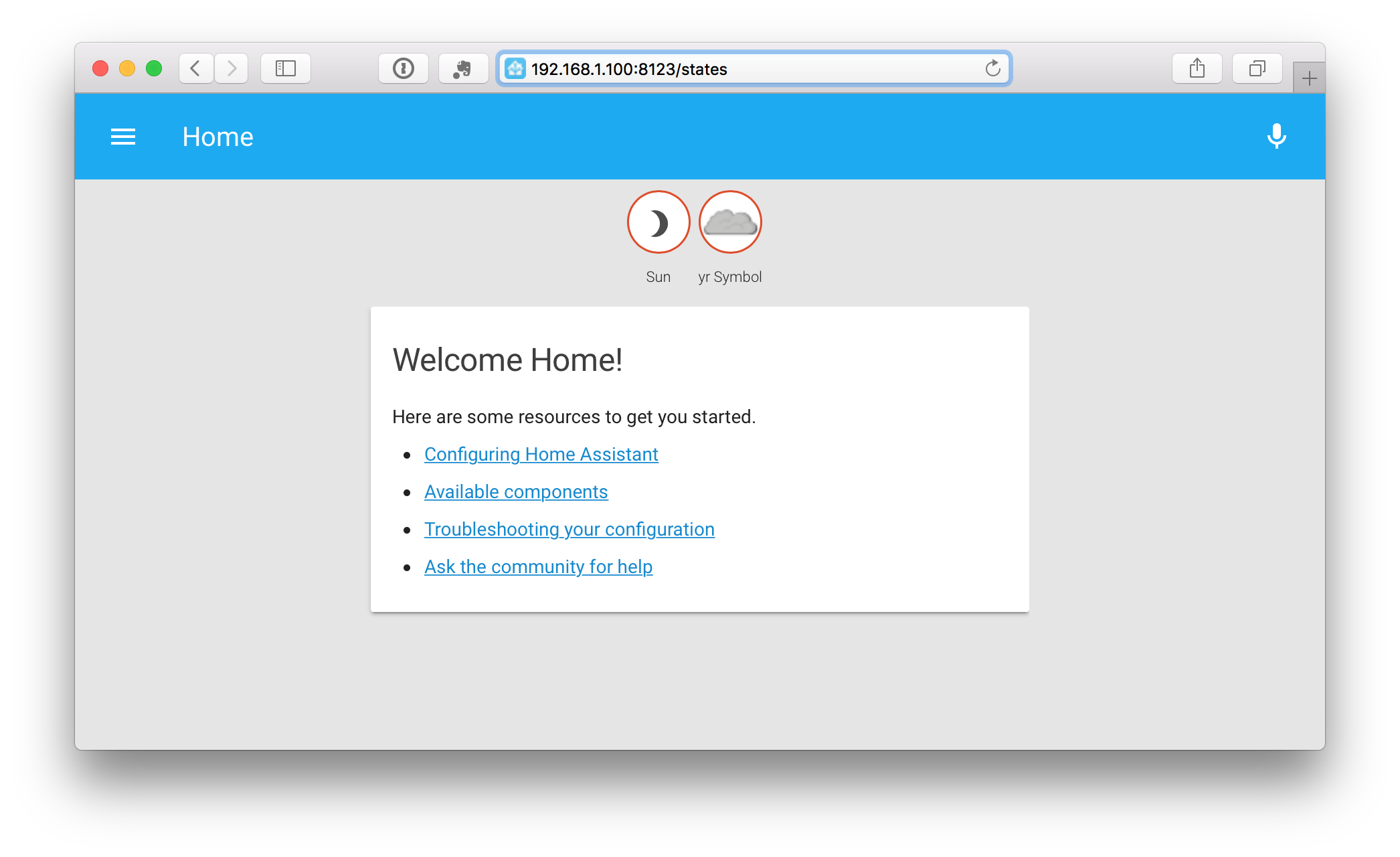
当你的浏览器看到这个页面,表示已经成功初始化插件安装了。这个时候你需要按住Ctrl+C(mac电脑是Control+C)来退出这个程序,一直按到你出到能输出命令的终端页面。如下图所示: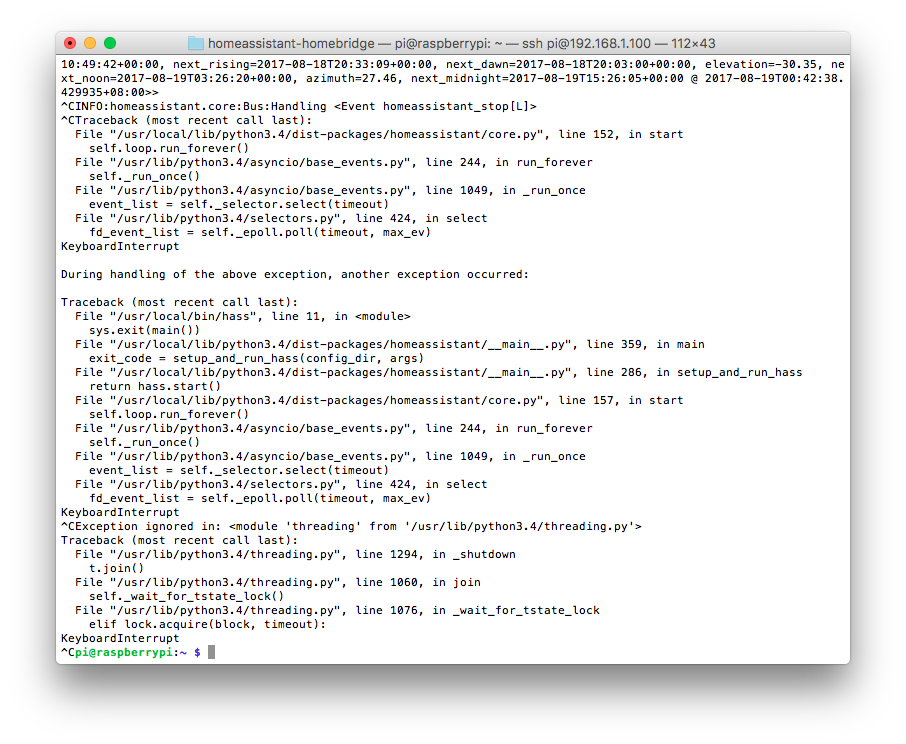
注意,以Root权限运行的HomeAssistant在实际操作中发现,并不能按照我们的配置文件进行配置,所以我们还需要以当前用户pi权限来运行HomeAssistant。
然后在终端中输入
1 | hass --open-ui |
等待片刻,我们用浏览器访问http://树莓派IP地址:8123,如果你在前面配置文件中有设置密码HaHb7890,就会显示一个登陆页面,说明你能够正式使用HomeAssistant系统了。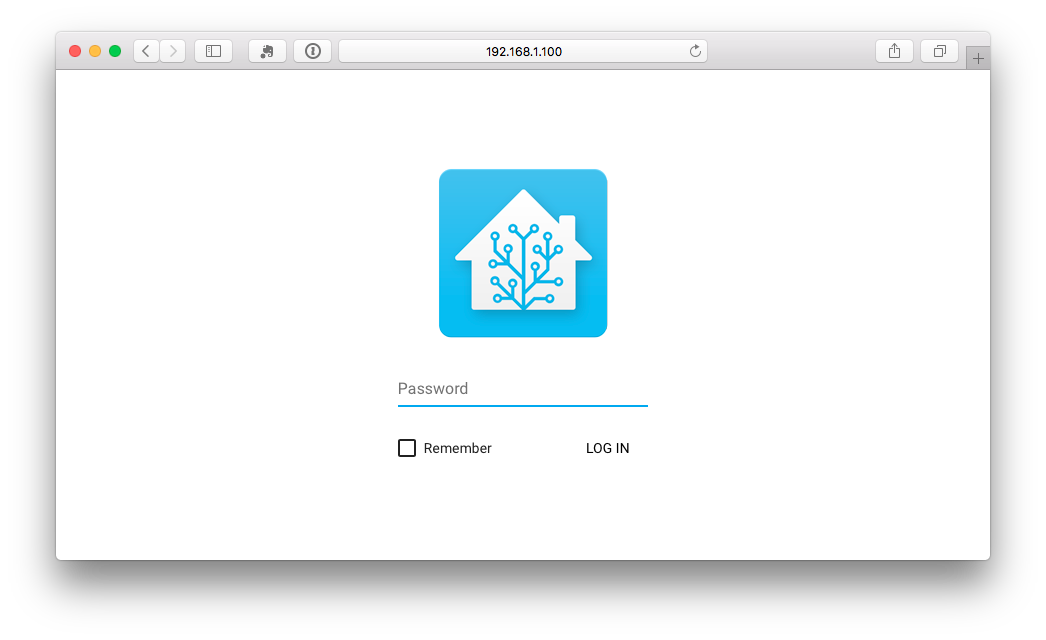
2.6.3. 记录米家智能家居硬件的相关信息
打开米家APP(小米智能家居官方硬件),选择智能网关设备,点选右上角的···功能符号,进入后点选关于。
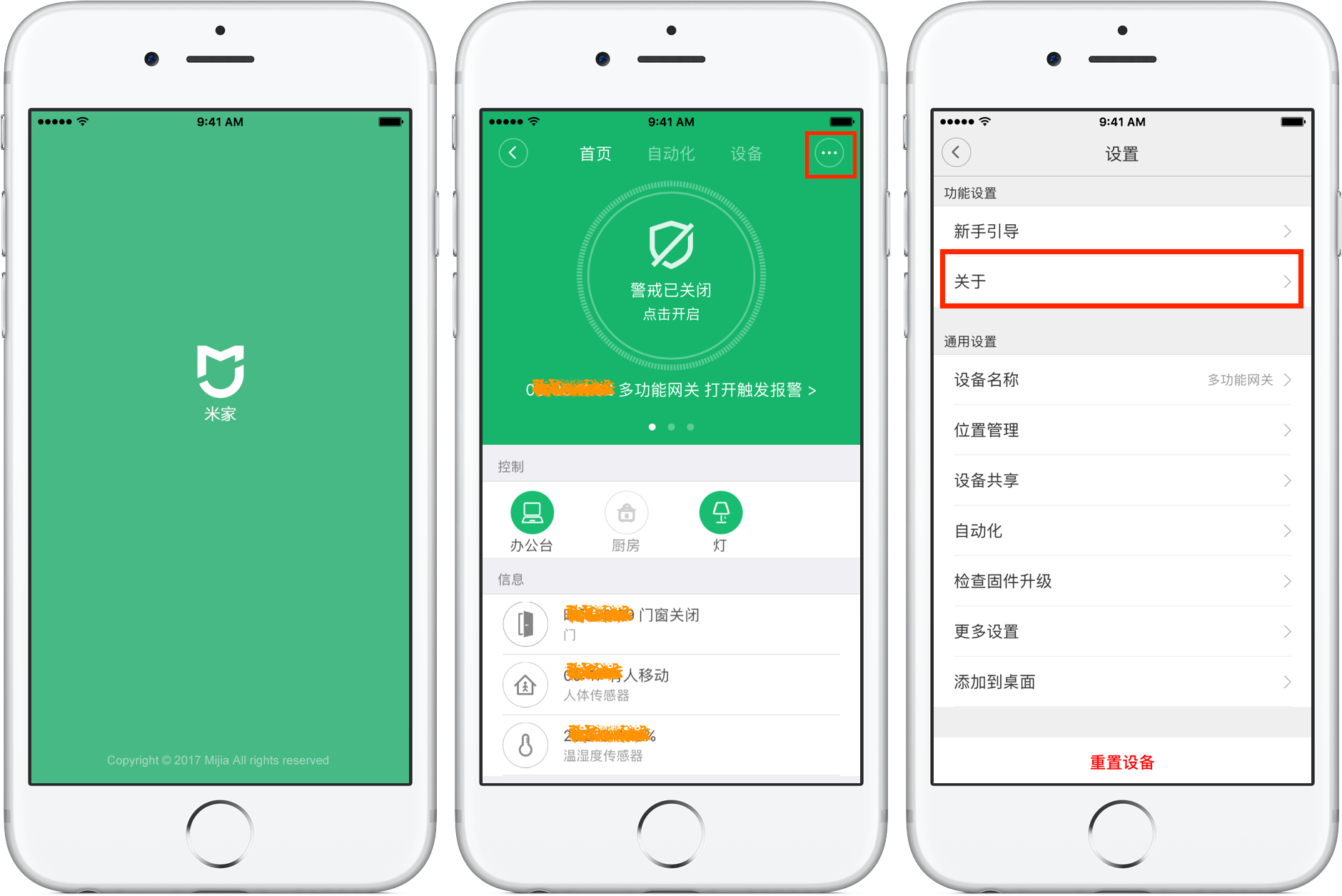
然后你看到的是下图左边的样子,这时候你需要疯狂输出,要不断的点击空白处,片刻后界面就会变成右边的样子,多了局域网通信协议还有网关信息选项。
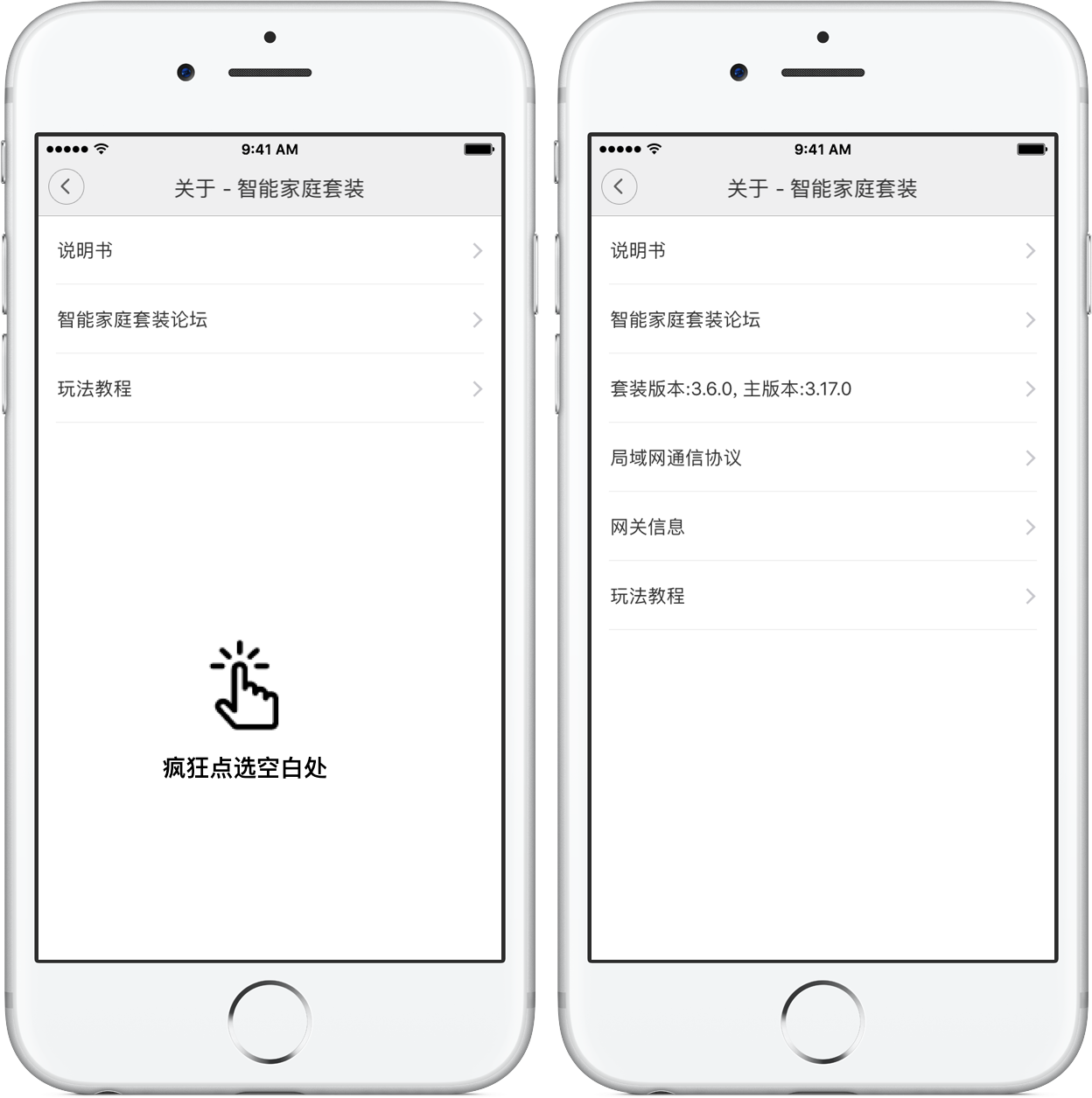
这时候,分别点选他们,记录你的网关的局域网通信协议密码以及网关的MAC地址,请记好噢。
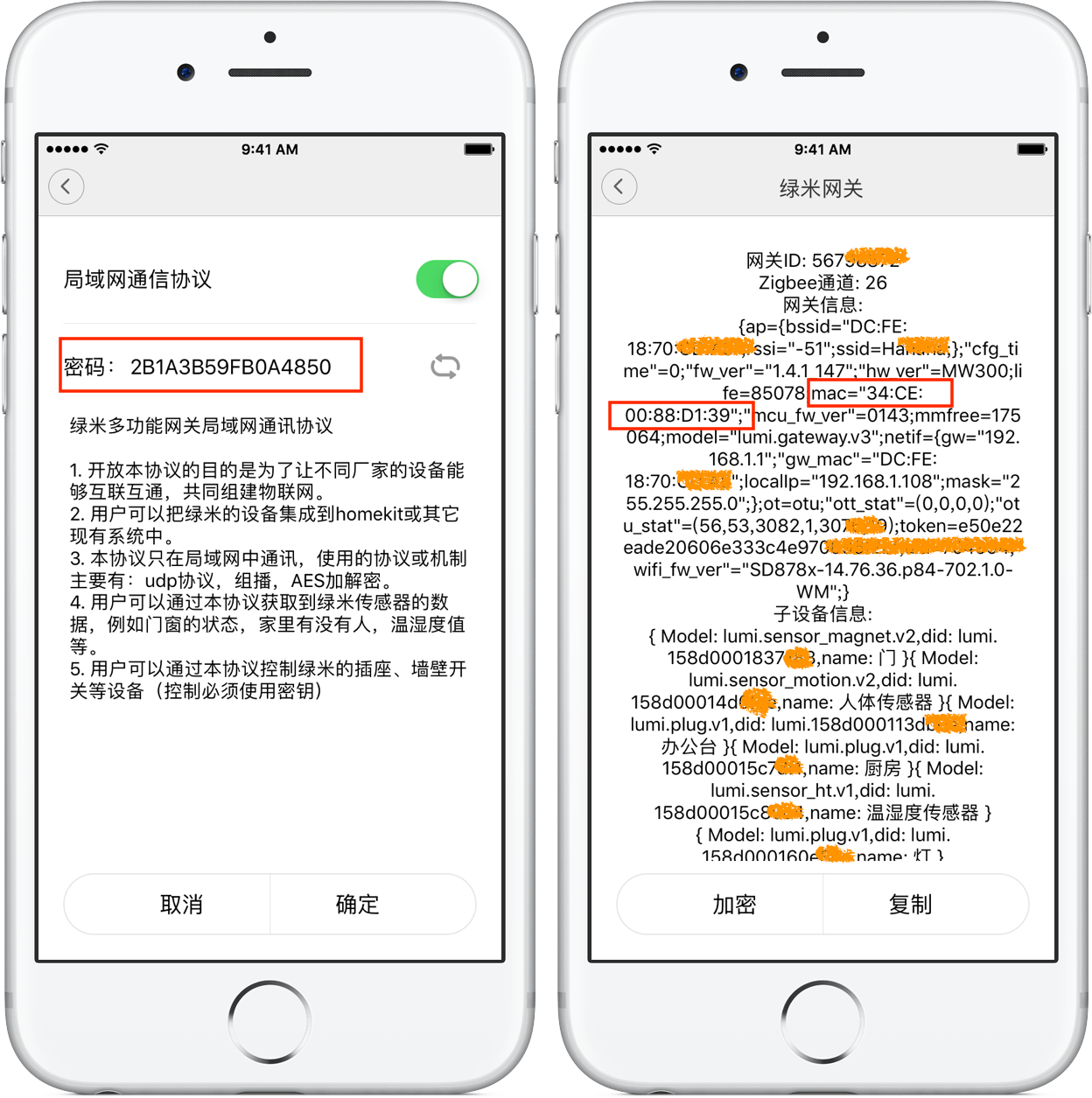
2.6.4. 把HomeAssistant配置米家智能家居
需要注意的是,HomeAssistant在50.0版本后,已经从官方上集成对小米智能家居,所以我们直接在HomeAssistant配置文件上配置即可。
在终端中输入
1 | vi ~/.homeassistant/configuration.yaml |
进入编辑器后,按住shift然后单击键盘g键,会自动跳转到最后一行(vim的G键代表跳到最后一行)。然后单击键盘o键,开始进入编辑模式。
输入以下字段:
1 | xiaomi: |
然后,单击键盘esc键,再输入:wq进行保存退出。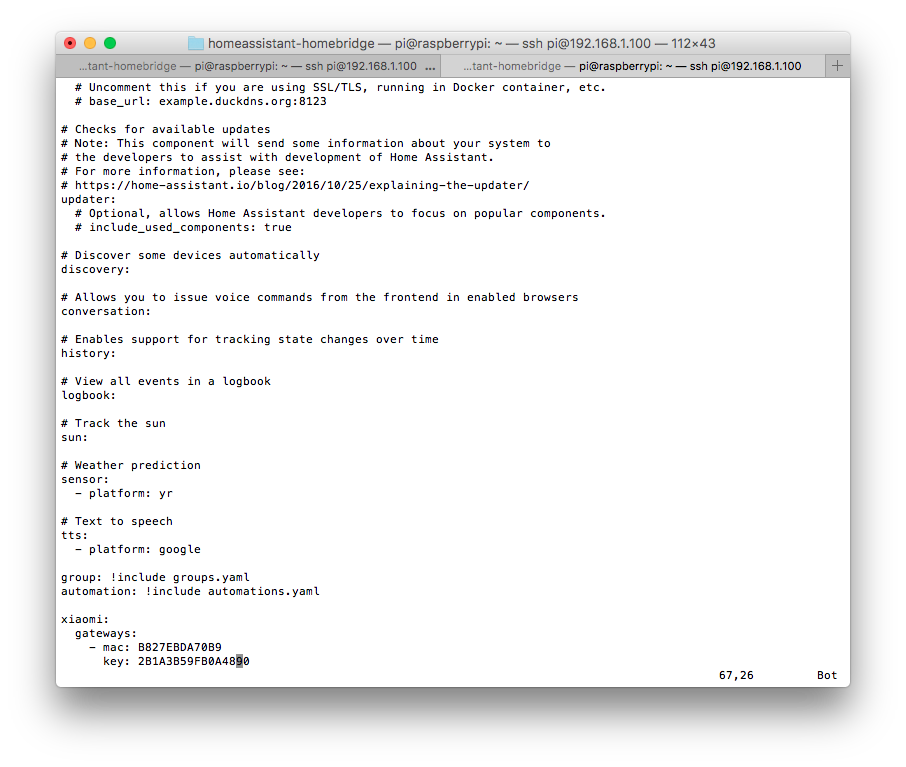
ok,配置好,就要软重启一下HomeAssistant,进入HomeAssistant页面,选择左下角的Developer Tools(开发者工具)下的第一个图标,然后在右边的标签页中填写相应的信息:
- Domain:
homeassistant - Service:
restart
然后点击CALL SERVICE来唤起HomeAssistant的重启。
原理介绍:HomeAssistant把很多功能都以组件来看待,然后我们就是调用了核心组件
homeassistant里面其中一个方法restart来对HomeAssistant进行重启。
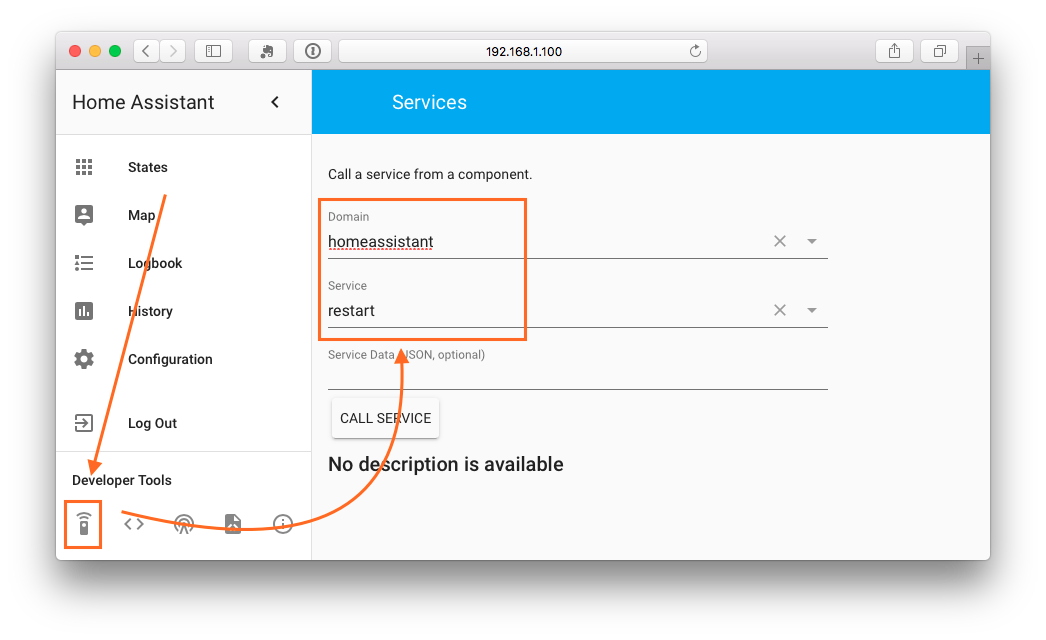
这个时候,homeassistant的页面会告诉你已经与服务器断开连接了,事实上你只要静静地等待就好了,等到重新正常连接就ok了。但是耐不住寂寞的你肯定想看看进度如何对吧,这个时候,你知道打开刚刚输入了hass ==open-ui代码的终端窗口,就可以看到实时情况,如下面的截图就是说,我在安装的过程中,而且安装过程已经超过10s了。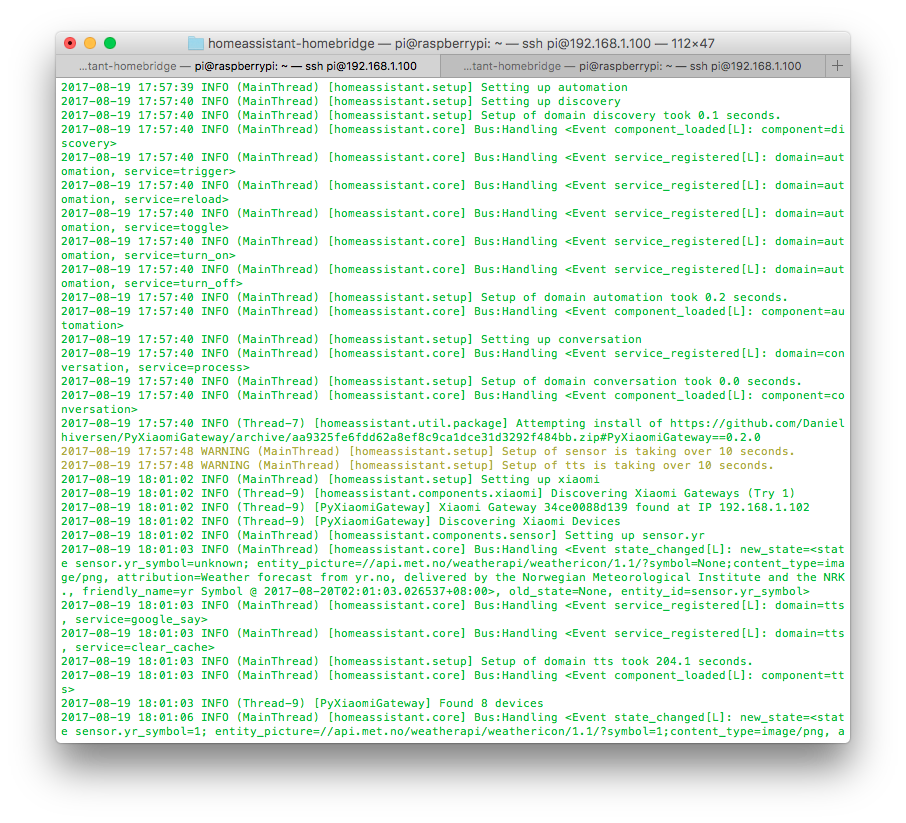
稍安勿躁,去泡杯茶回来,网页版的HomeAssistant已经能够正常连接了,你点击左边栏的States按钮,回到总览页面,你就可以看到,小!米!智!能!家!居!出!现!了!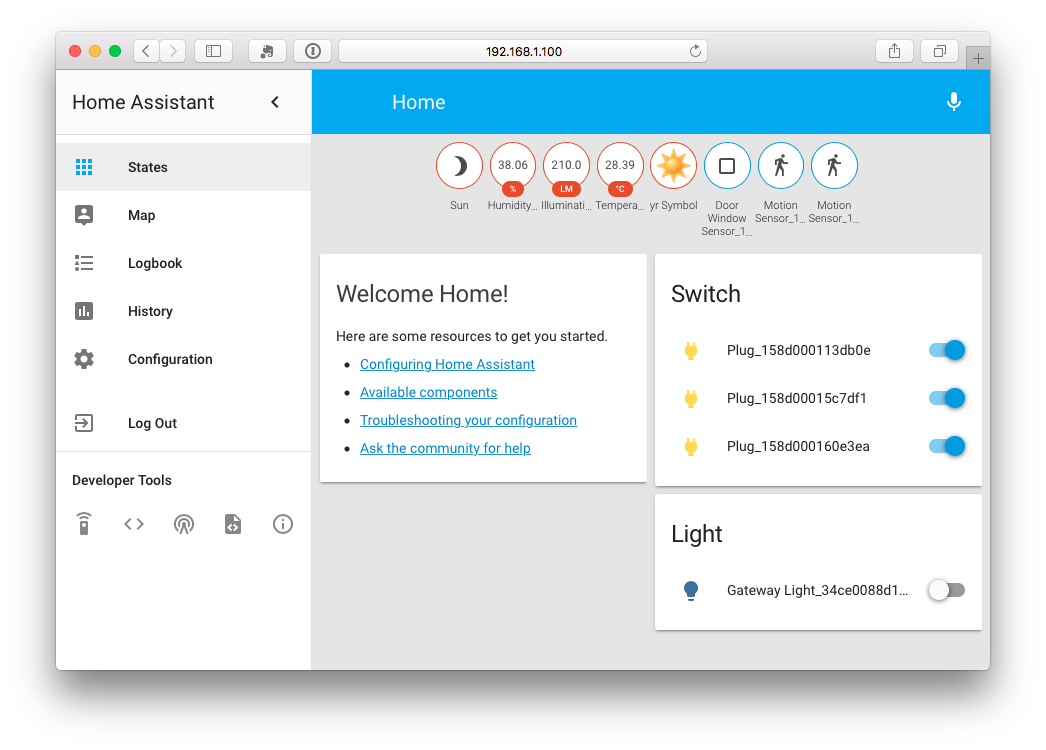
ok,那说明你的小米智能家居已经成功的接入了HomeAssistant平台了,恭喜你往高端玩家又进了一步请继续阅读下文哈。
2.7. 配置HomeBridge-HomeAssistant
在终端中输入
1 | mkdir ~/.homebridge |
在打开的文件界面中,单击键盘的i键,进入输入状态。
复制以下内容到文件中。
1 | { |
- bridge-name : 你在iphone的HomeKit上面看到桥接设备网关的名称
- bridge-username : 树莓派MAC地址
- bridge-port : HomeBridge使用的端口,默认就好
- bridge-pin : 在iphone上认证HomeBridge网关的密码,这个按照你自己喜好来输入吧
- platforms-host : 你访问HomeAssistant的地址+端口
- platforms-password : 你在HomeAssistant设置的登陆密码
2.8. 配置HomeBridge
在终端中输入
1 | homebridge -D |
运行成功后,会如下图所示: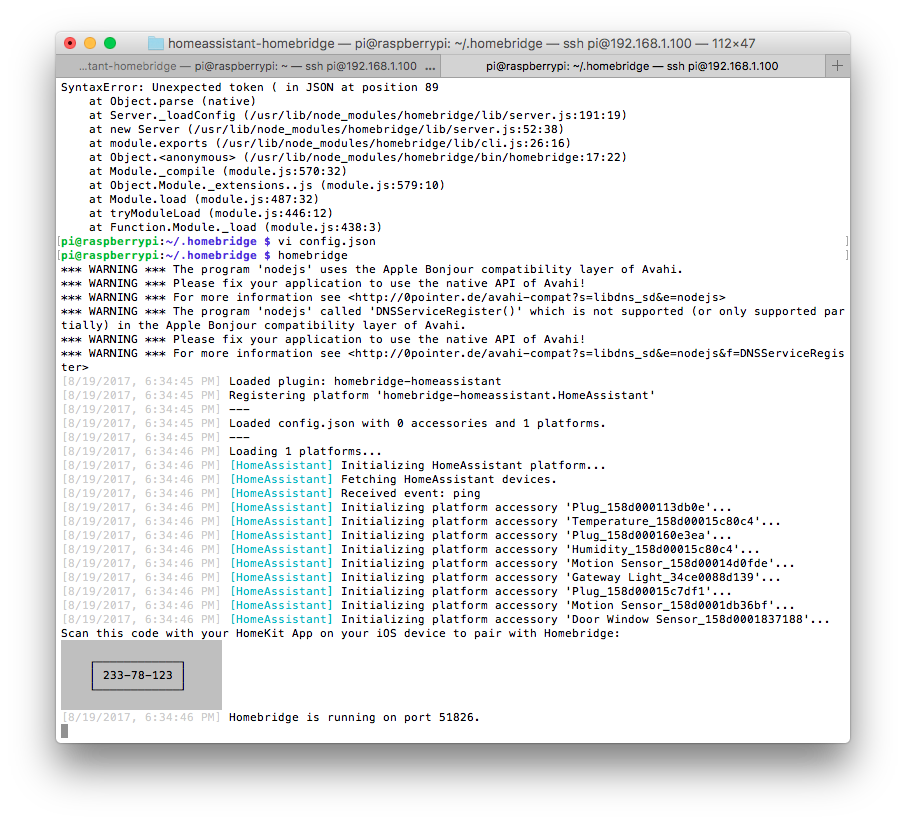
2.9. iOS的HomeKit配置
进入家庭APP,添加配件,你就可以看到HomeBridge了
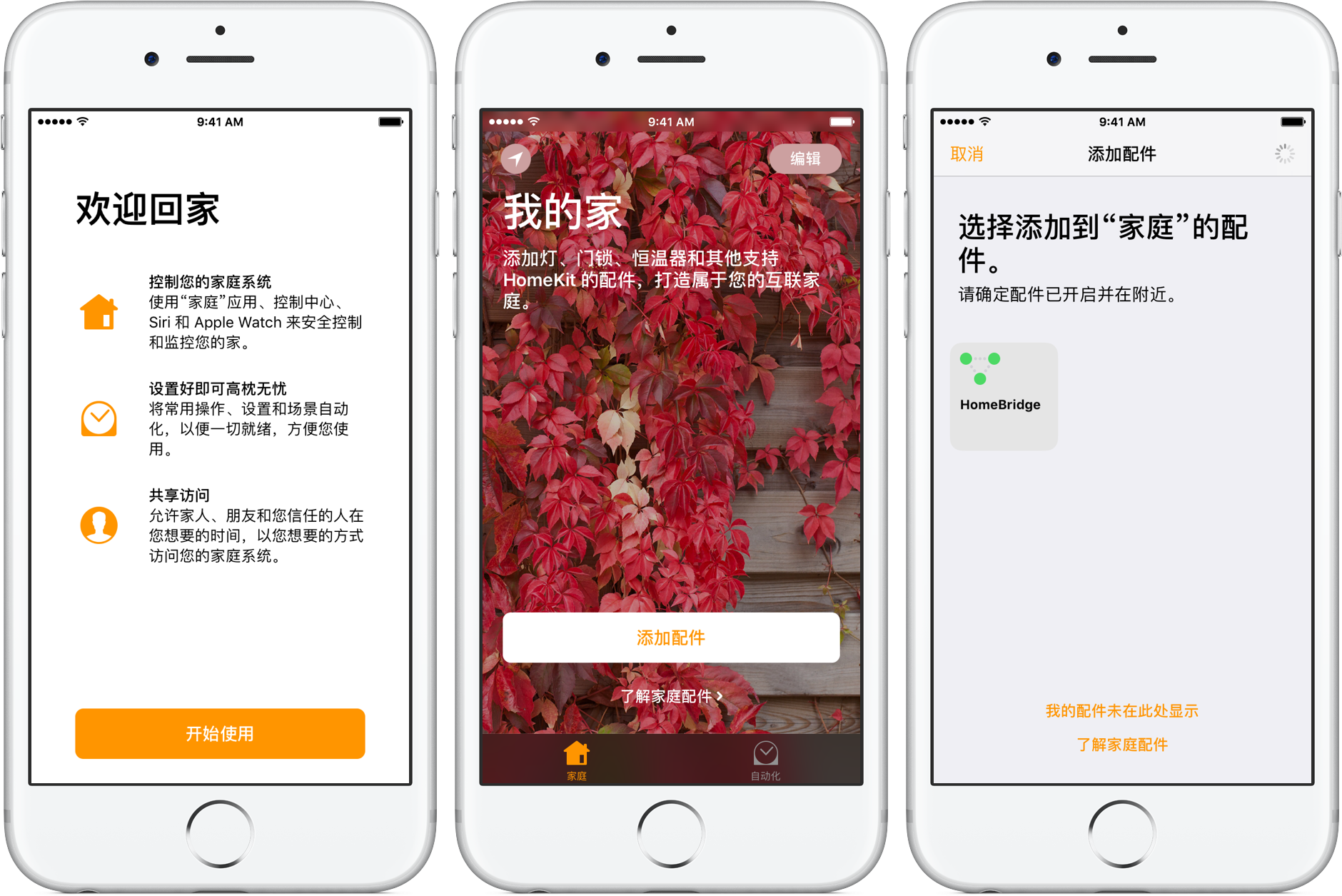
把里面的配件添加进来,你的homekit就已经具备了他应该有的功能了。
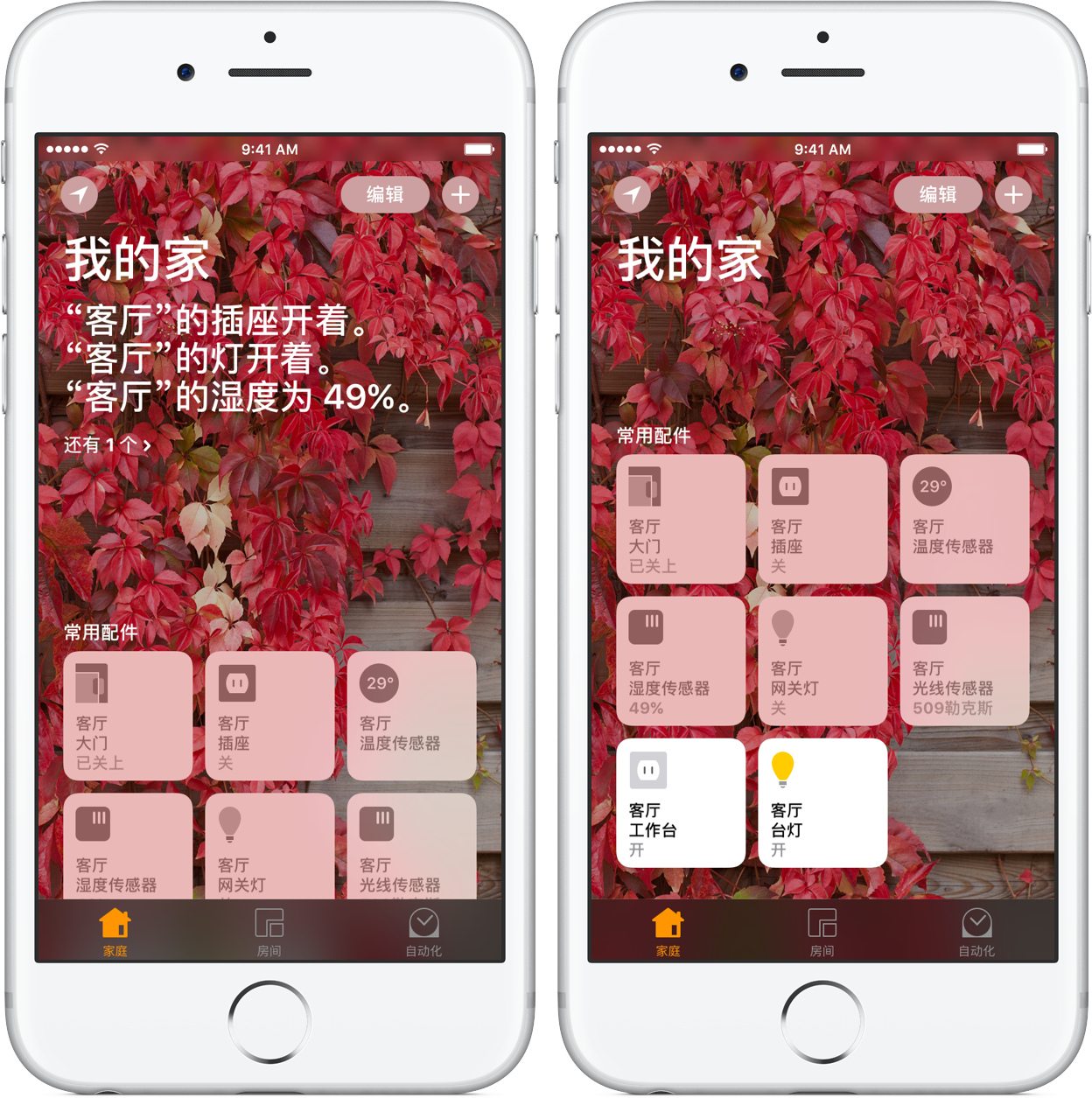
2.10. 设置长久运行的Homebridge
事实上,你现在如果关闭了SSH链接,那么你的Homekit也会处于失效状态,因为你的Homebridge随着SSH的连接关闭导致被关闭了,如果解决?
使用SCREEN工具,在终端下输入:
1 | sudo apt-get install screen |
然后输入
1 | screen -dmS hb homebridge # 开启一个名字叫做hb的窗口并运行homebridge命令,hb这个名字你随意取 |
在screen里开启的homebridge不会随着SSH关闭而被关闭。那么如何暂时退出这个窗口呢?
先按Ctrl+A然后按完再按一下d就可以跳出来做其他事情了,如何回去?使用screen -x hb即可。
2.11. 设置开机自启动HomeBridge & HomeAssistant
事实上,树莓派关机后,两个程序会被关闭,可以使用SCREEN工具,并且在rc.local里面添加开机自启动任务。
在终端中输入
1 | sudo vi /etc/rc.local |
然后进入了编辑器,单击键盘的i键进入编辑模式。在exit 0这一行前面添加:
1 | su -c "screen -dmS hb homebridge" -s /bin/sh pi |
然后单击键盘esc退出编辑模式,然后输入:wq保存文件并推出编辑器。
2.12. 设置远程化运行的Homekit
苹果规定,homekit一般情况下,只能在同一个wifi下操作,如果你要远程化和自动化操作。请充(yao)值(mai)信(mai)仰(mai)!
远程控制起步是ipad mini2 或者 apple tv3
自动化起步是ipad mini2 或者 apple tv4
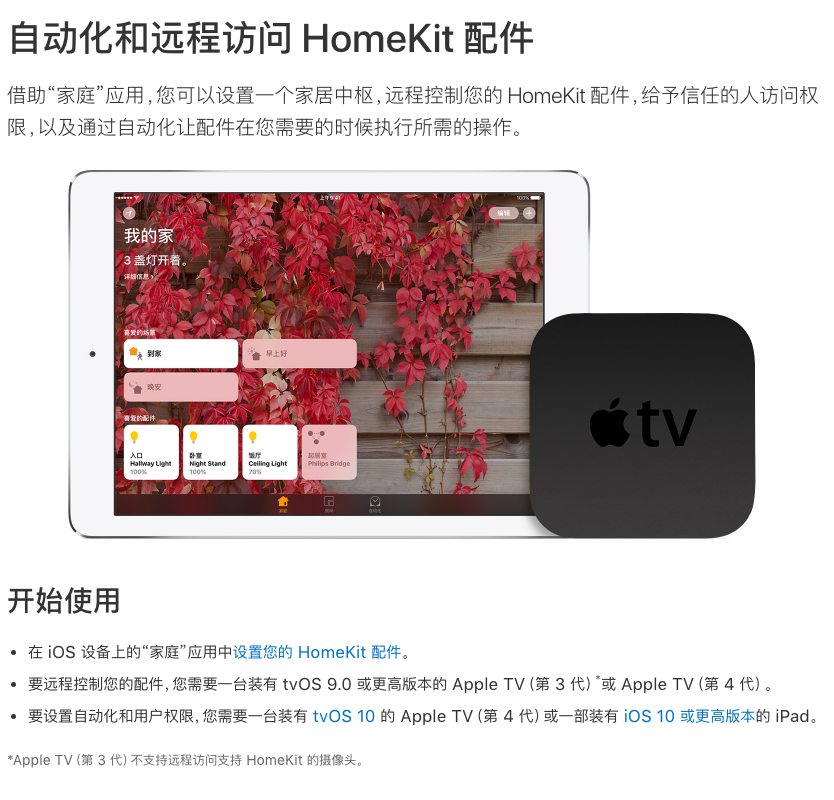
[地址戳我]
3. 联动IFTTT的骚操作开始
终于来到激动人心的时刻了,要开始真正的骚操作了。
3.1. IFTTT是什么,干嘛用
3.2. 给HomeAssistant配置IFTTT组件
类似小米智能家居的通信密钥,IFTTT有一个key,从[Webhook这个位置]获取得到。
拿到之后,在终端中输入以下命令:
1 | vi ~/.homeassistant/configuration.yaml |
进入编辑器后,按住shift然后单击键盘g键,会自动跳转到最后一行(vim的G键代表跳到最后一行)。然后单击键盘o键,开始进入编辑模式,输入以下字段:
1 | ifttt: |
然后,单击键盘esc键,再输入:wq进行保存退出。
然后按照上面的教程,重新restart一下HomeAssistant.
3.3. IFTTT作为触发条件
做一个简单演示,如果我们用HomeAssistant调用了IFTTT,就给手机版的IFTTT发一条推送。
作为IF条件,Event Name就是我们给这个事件声明的名字,我们以HA_TEST来做这个事件的声明名字。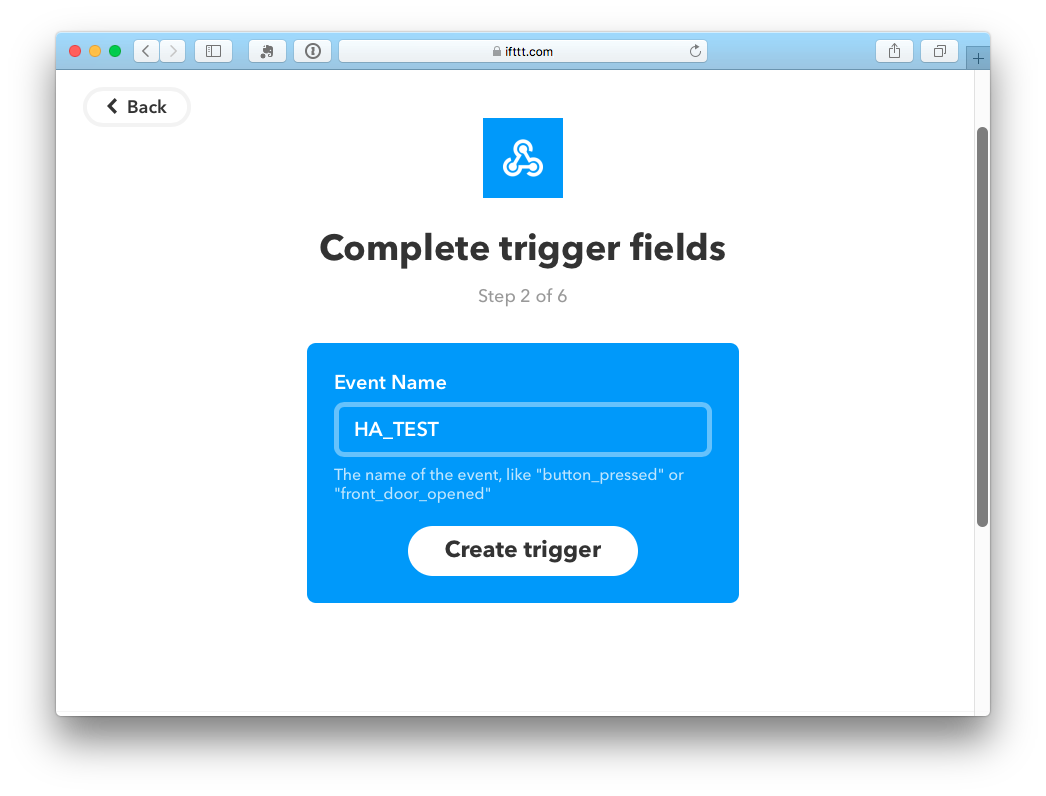
然后触发条件,选择Notification,推送的内容,可以设置一些预设的变量函数,包含我们给这个事件声明的名字Event Name,也可以包含我们传过去的Value值。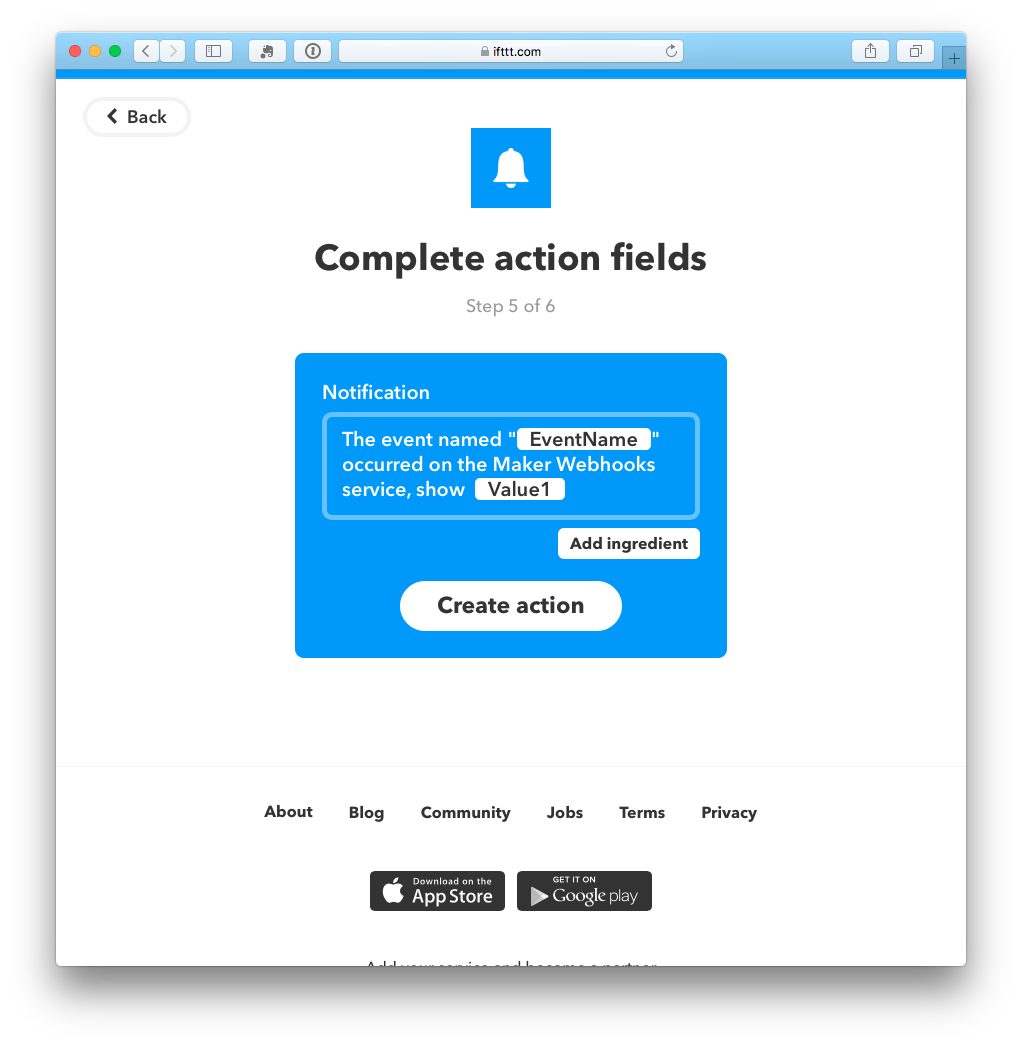
创建完IFTTT的Applets,我们回到HomeAssistant测试一下。
在HomeAssistant的Developer Tools的第一个图标,然后配置如图。DATA一般是以JSON格式来传输的。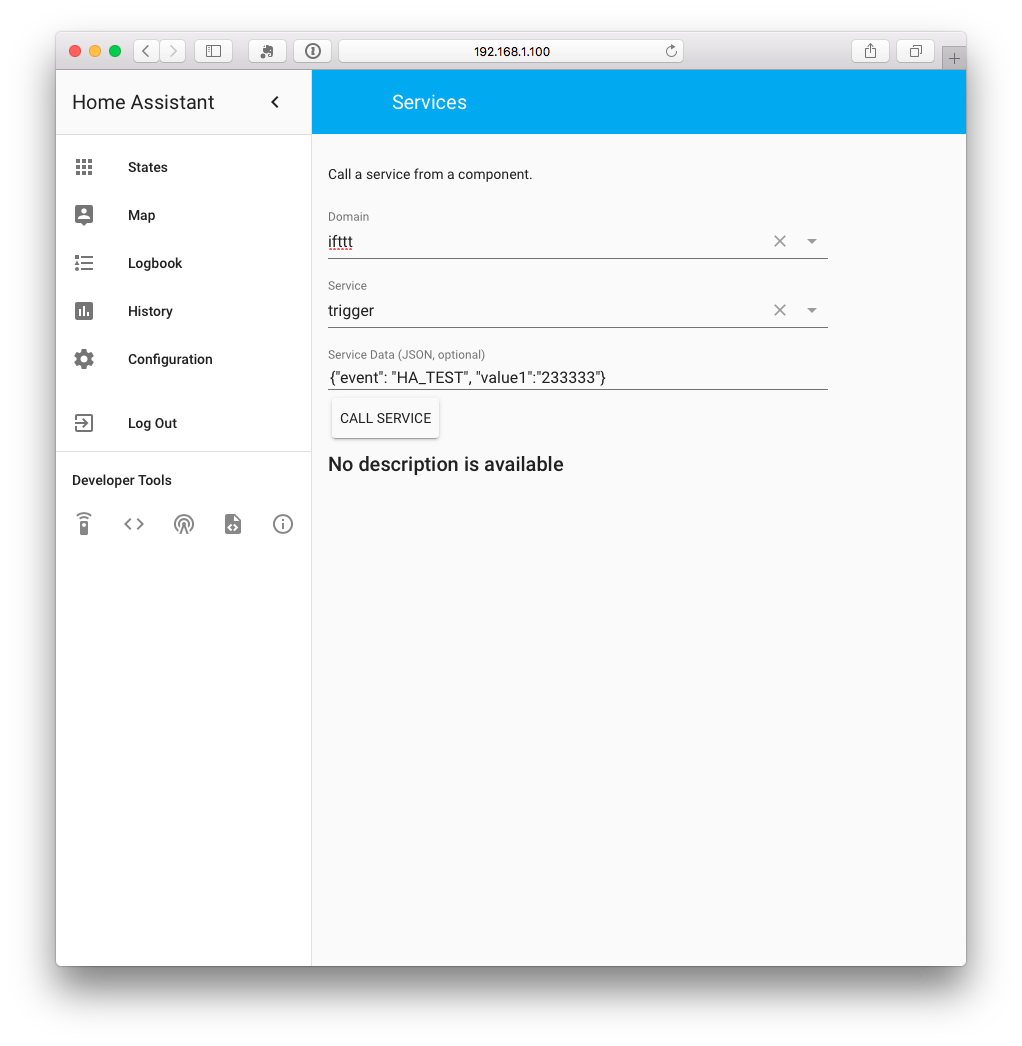
点击调用后,几秒钟你的手机的IFTTT就会给你发来一条推送了。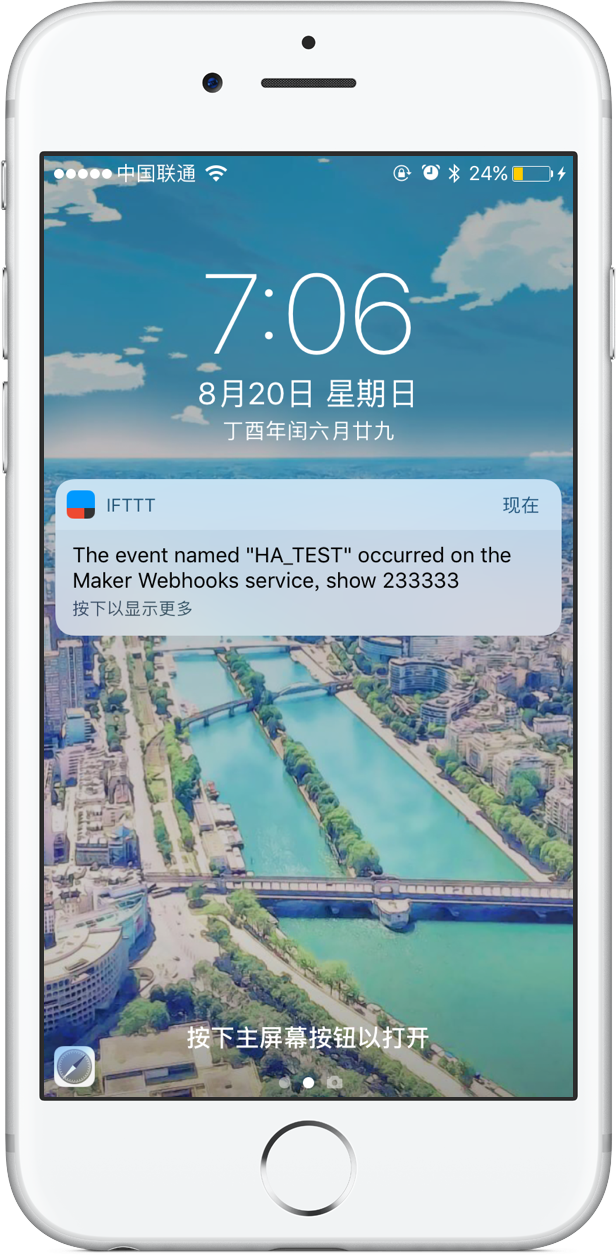
实际上,用HomeAssistant还能用内置的automation来调用IFTTT,相当于内置的IFTTT,但是支持的控件没IFTTT那么丰富。
3.4. IFTTT作为触发结果
ok,前面是一个小的应用,最主要的还是要介绍IFTTT作为触发结果。
3.4.1. HomeAssistant API
HomeAssistant支持丰富的API,通俗来说,就是你访问一个网络地址就能控制你家的台灯开与关。
ok,地址是http://树莓派地址:8123/api/services?api_password=登陆密码,你可以看到所有HomeAssistant能支持的API,抽取其中一个给大家介绍一下。
其中一个是关于对灯光的API介绍。
1 | { |
所以你发起一个POST请求,我是使用了Mac版的Paw软件来发起请求,当然你可以使用Chrome上面的PostMan扩展来做测试。
我请求的地址是/api/services/light/turn_on然后附上URL的PARAMS是entity_id代表要开的灯的id,然后附上API调用密码api_password.
然后在主体BODY PARAMS里面写入灯光的颜色color_name,以及亮度brightness。
1 | POST 192.168.1.100:8123/api/services/light/turn_on?entity_id=Gateway_Light_34ce0088d139&api_password=HaHb7890 |
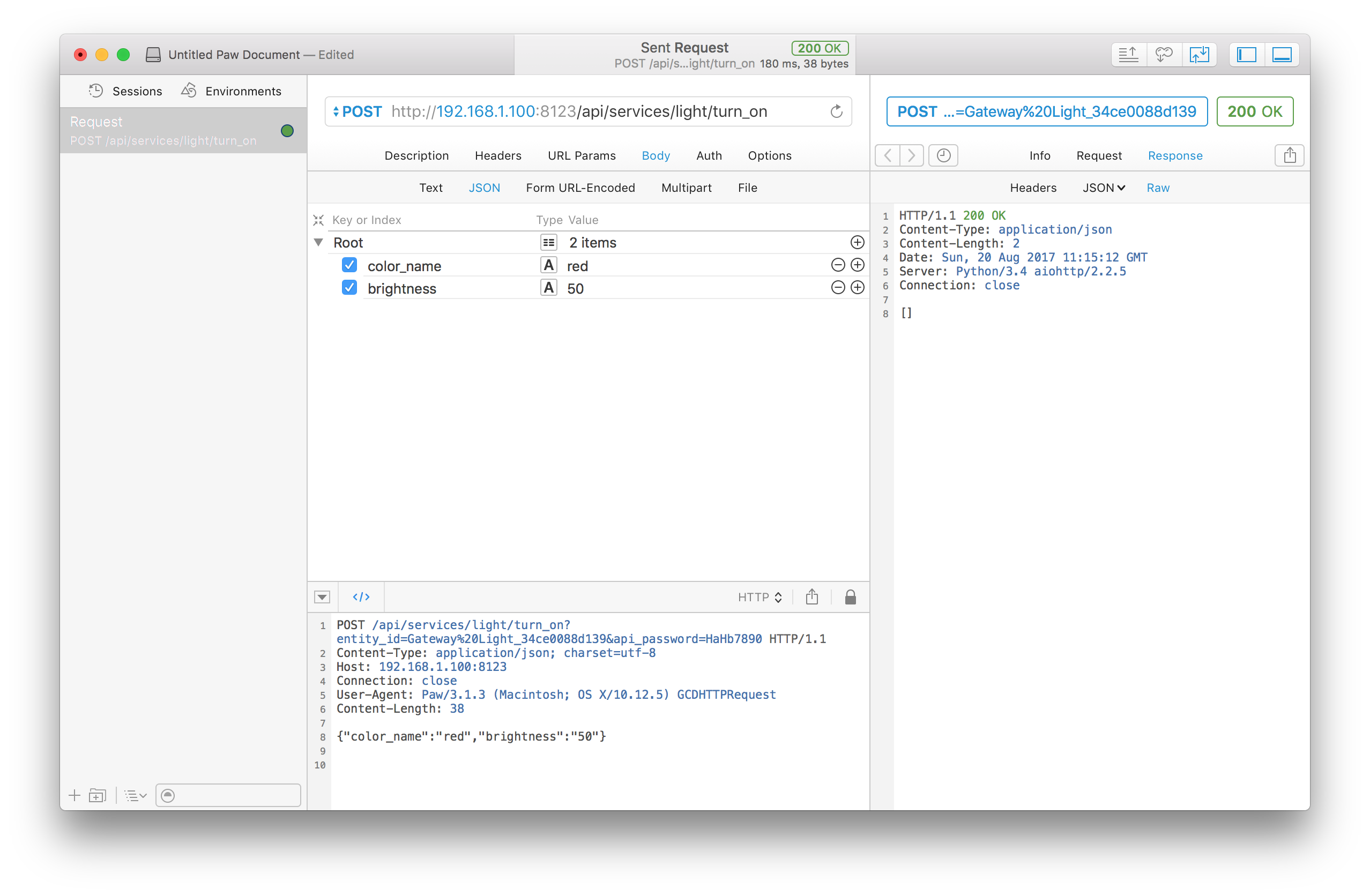
调用后,你家里的网关灯就会变红了,而且亮度设定在50.
3.4.2. 如果明天下雨,我的网关灯要变红
流程图
1 | + - - - - - - - - - - - - - - - + + - - - - - - - - - - - - - - - - - -+ |
其实关于HomeAssistant部分,我们在3.4.1已经介绍了。现在需要介绍IFTTT设定以及IFTTT如何调用HomeAssistant.
3.4.2.1. 域名动态解析
我们现在调用的API地址是一个局域网的地址,形如192.168.x.x,这个在广域网(互联网)是无法调用的,简单来说就是,你在公司的网络是调用不了你在家里的这台树莓派的API的,更何况IFTTT。
所以,为了解决这个问题,你可以:
- 购买固定IP。
向宽带提供商ISP购买一个固定IP,无论你如何重启路由器啊,这个IP就是能指向你家路由器,这个一般费用比较高昂,不推荐。 - 使用动态解析域名(
推荐)
现在一般的路由器都内置了动态解析的组件,可以把内网的某一个机器的某一个端口映射到指定的域名端口,或者整个内网机器映射到外网,推荐前者,比较安全。具体自己找方法啦 - 内网穿透
可以了解一下ngrok
3.4.2.2. IFTTT设置
在IF条件,你可以选择IFTTT中的Weather Underground中的Current condition changes to触发器,选择Rain。代表,如果天气预报发现你那里快要下雨了,就触发这个事件。
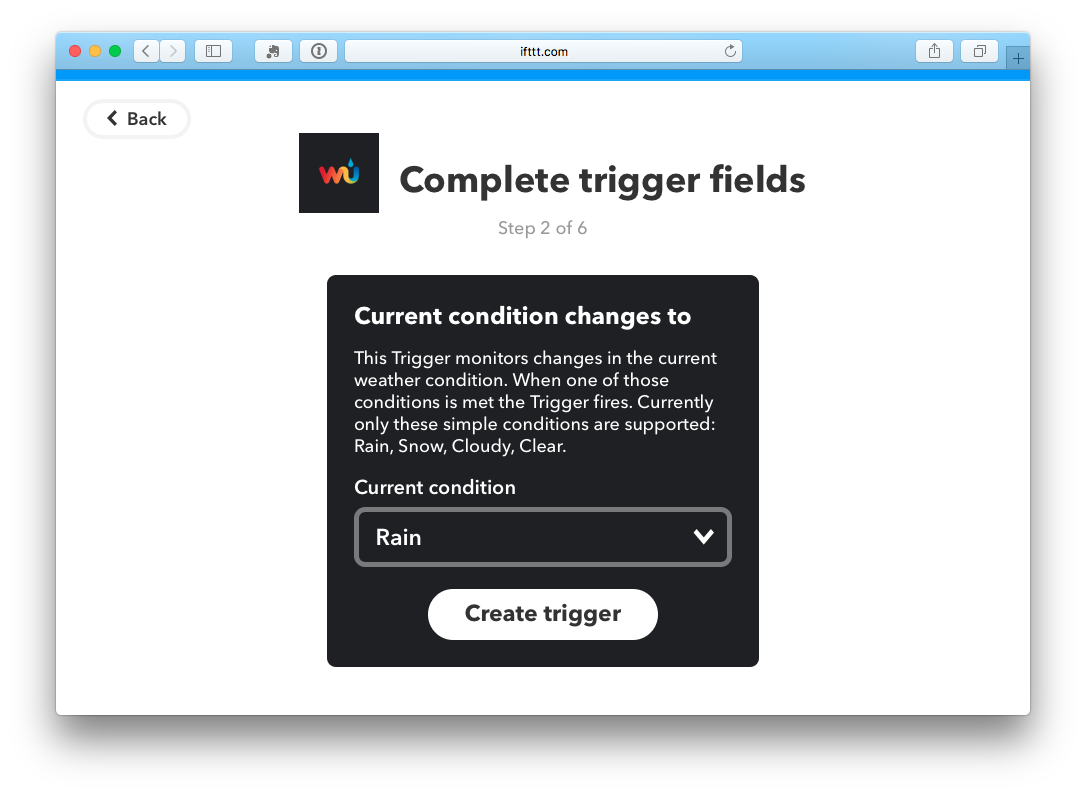
在THEN条件,选择IFTTT的webhook:
- 请求地址
URL跟我们的3.4.1中的地址一样,只是树莓派的地址和端口换成动态解析后的域名与端口。 - 请求方法
METHOD选择POST, - 传输内容类型
Content Type选择application/json, - 传输内容
Body写关于灯光的详细配置,颜色变红亮度50{"color_name":"red","brightness":"50"} - 点击
Creata action进行保存
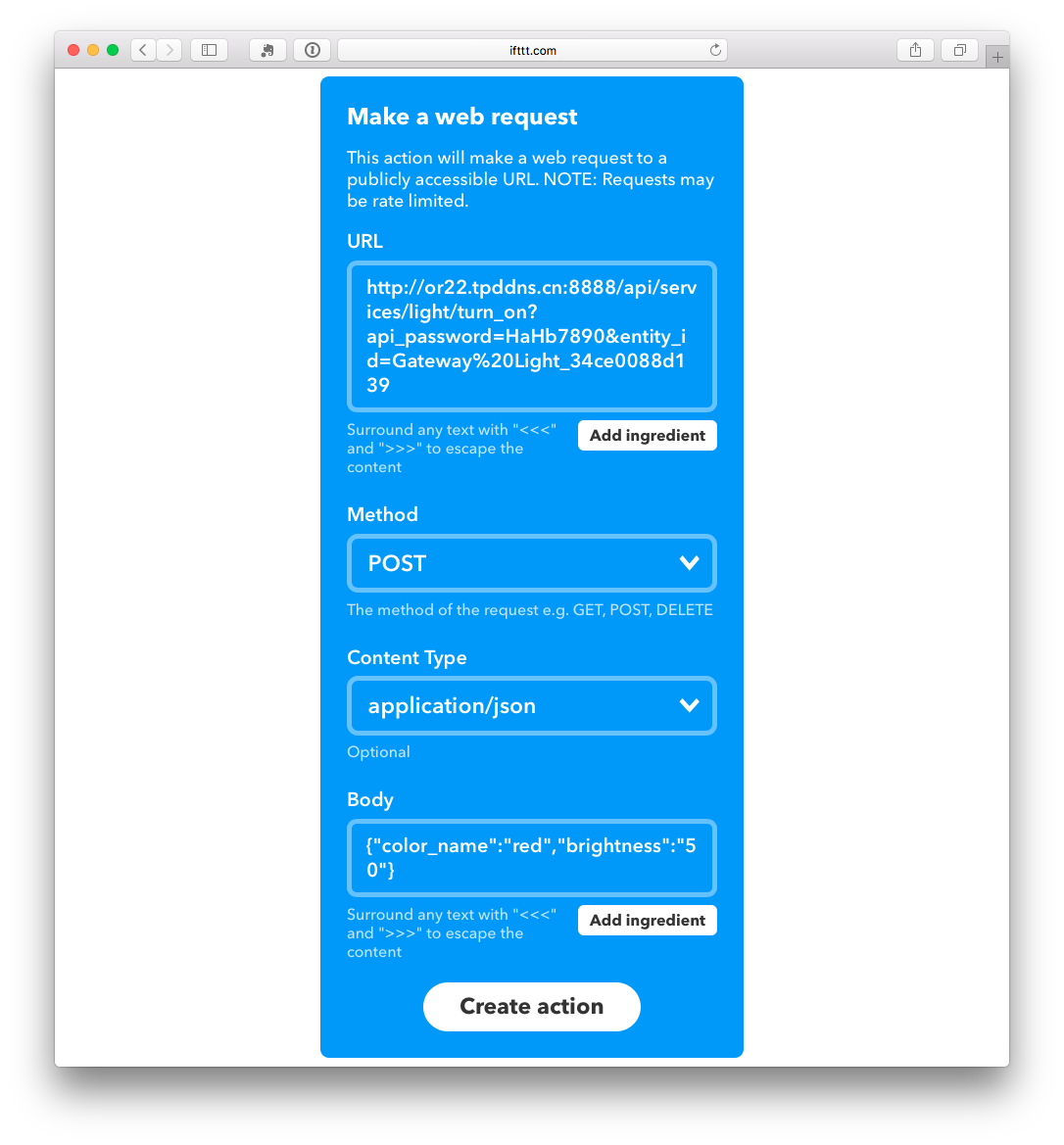
最后,Review一下,给这个自动化设定一个名字,下面的按钮的意思是每次出发了这个自动化,要不要给你手机的IFTTT发一个推送证明它发送了。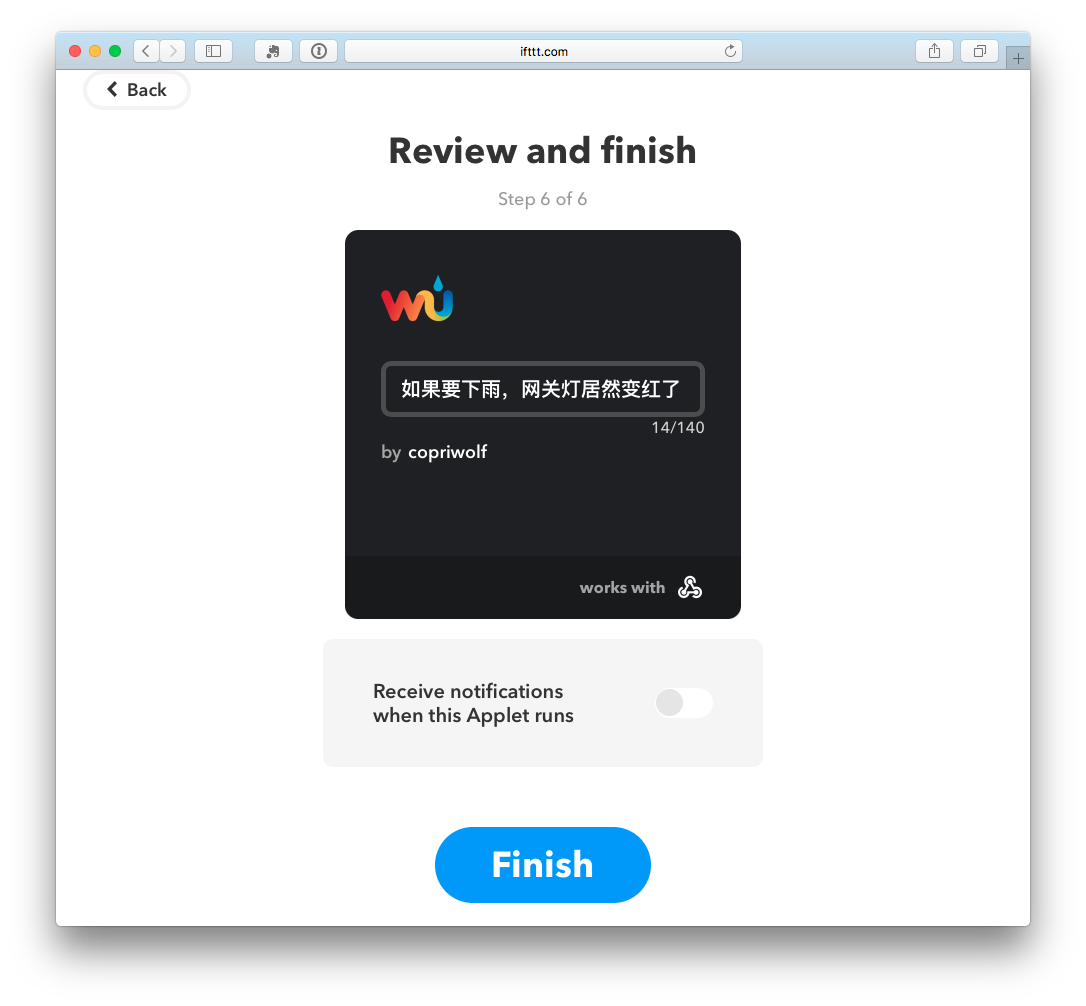
OK,那么整个流程到这里就算是完成搞掂了~
其实这个流程有1点不太安全的是,IFTTT的POST请求明文调用了树莓派的API密码,我研究了一下好像IFTTT的Applet只会针对个人,不对外分享,所以还算是安全。然后动态解析尽量针对端口吧,对外开放太多端口容易受到攻击,同时API密码请申请的高强度一下,SSH使用密钥登陆。